Il existe de nombreuses applications de messagerie disponibles pouriOS mais je n’ai jamais été vendu sur aucun d’eux. iMessages est mon application incontournable pour la messagerie, même si elle ne fonctionne pas lorsque je dois envoyer un message à une personne utilisant un téléphone Android. Cela dit, ma seule raison de préférer iMessages à toutes les autres applications est que je sais que je peux l'utiliser pour envoyer des photos et des vidéos de haute qualité à partir de mon téléphone. Les photos et les vidéos ne sont pas compressées et je n’ai pas à craindre qu’elles ne soient ni envoyées ni reçues. iMessages conserve un historique complet de votre conversation, y compris les images, à moins que vous ne choisissiez de les supprimer vous-même. Cela signifie que vous pouvez faire défiler vers le haut et lire les messages plus anciens. Si vous n'êtes pas préoccupé par la conversation en mode texte que vous avez eue sur un fil de conversation iMessages et souhaitez simplement voir les photos et les vidéos échangées, vous n'avez pas besoin de charger des messages plus anciens pour le faire. Il y a un moyen plus simple.
Ouvrez un fil de conversation iMessages que vous avezéchangé des photos et des vidéos sur. En haut, où vous pouvez voir le nom du contact, appuyez sur le bouton Détails. Sur l’écran des détails, vous pouvez voir toutes les photos et vidéos échangées dans le fil de discussion. Si, à un moment donné, vous avez supprimé le fil, les images échangées dans la conversation avant que le fil ne soit supprimé n'apparaîtront pas ici.

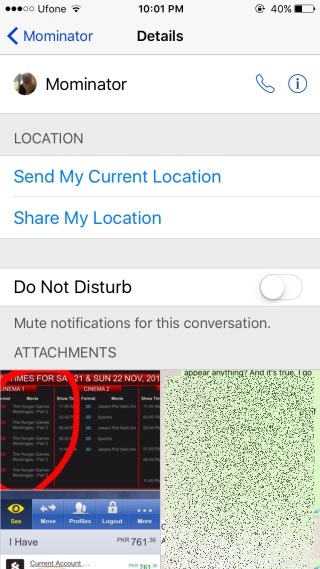
Il est également possible que des vidéos ne soient pasapparaissent ici même si vous n'avez pas supprimé de fil. Cela concerne un paramètre iMessage qui supprime les vidéos de plus de deux minutes. Pour que iMessages conserve les vidéos pour toujours, comme pour les photos, accédez à l'application Paramètres et sous Général> Messages, faites défiler l'écran jusqu'en bas et définissez l'expiration du message vidéo sur Jamais.



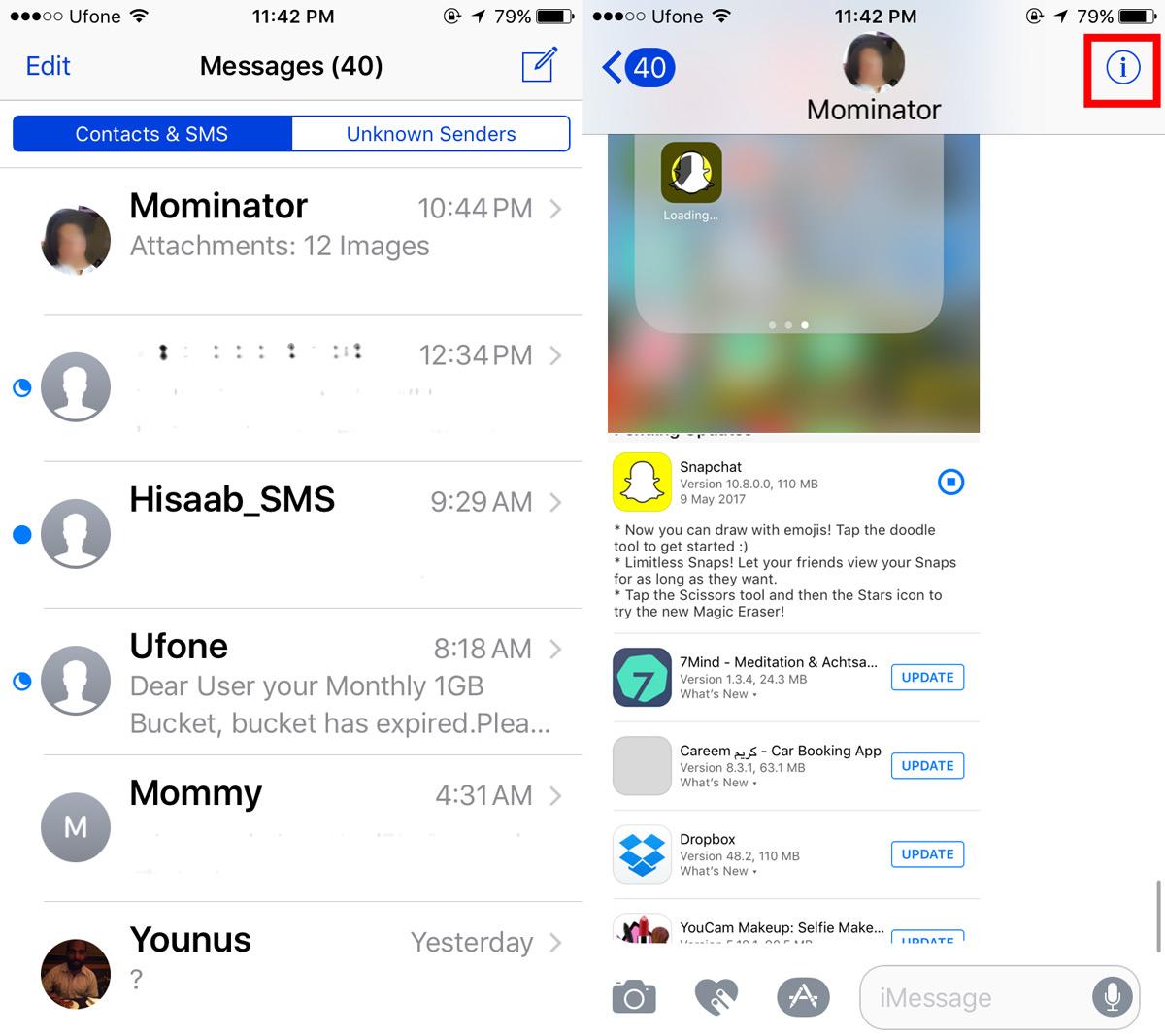









commentaires